相信很多小伙伴在使用电脑的过程中有难免会遇到这各式各样的问题,就比喻类似于电脑更新之后出现启动黑屏时间长的问题,开关机几次都还是这个情况,那么我们要是遇到这种情况应该怎么办呢?这里小编就给大家分享一下对应的解决方法。

Win10启动黑屏时间长解决方法
1、按下win R快捷键打开“运行”窗口,输入“msconfig”点击确定。
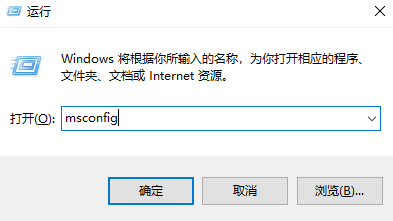
2、打开“系统配置”窗口,选择“常规”,勾选“有选择的启动”项,同时勾选“加载系统服务”和“加载启动项”。
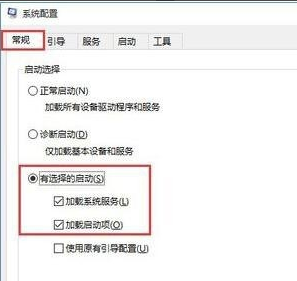
3、点击“引导”选项卡,将“超时”设置为“3”秒后点击“高级选项”。
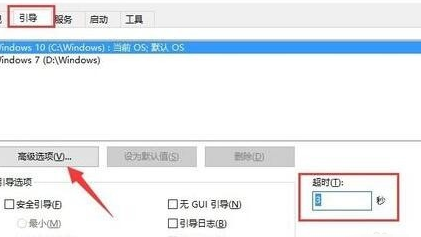
4、勾选“处理器个数”,点击下拉按钮将“处理器个数”设置为“2”。点击“确定”。
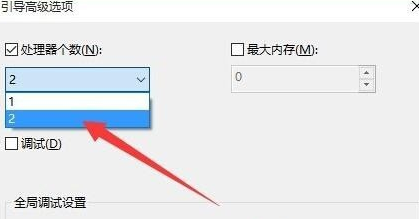 本篇电脑技术文章《Win10启动黑屏时间长怎么解决?Win10启动黑屏时间长解决方法》由下载火(xiazaihuo.com)纯净系统之家网一键重装软件下载平台整理发布,下载火系统重装工具网可以一键制作系统启动盘,也可在线一键重装系统,重装好的系统干净纯净没有预装软件!
本篇电脑技术文章《Win10启动黑屏时间长怎么解决?Win10启动黑屏时间长解决方法》由下载火(xiazaihuo.com)纯净系统之家网一键重装软件下载平台整理发布,下载火系统重装工具网可以一键制作系统启动盘,也可在线一键重装系统,重装好的系统干净纯净没有预装软件!Win10如何设置开机密码?Win10设置开机密码的方法
现在有很多用户在使用电脑的时候,为了保证自己的电脑安全,通常会为自己的电脑设置一个开机密码,这样别人在使用电脑的时候没有密码就无法使用,那么我们要如何去设置这个开机密码呢?下面就跟着小编一起来看看操作方法吧。






